win10检测激活状态 win10系统激活状态如何确认
更新时间:2023-12-06 10:01:03作者:jiang
Win10是微软推出的一款操作系统,广受欢迎并被广泛应用于各个领域,在使用Win10的过程中,有时我们可能会遇到一些问题,比如无法正常激活系统。了解如何检测Win10的激活状态以及确认系统是否已成功激活变得至关重要。本文将介绍一些简单而有效的方法,帮助您确认Win10系统的激活状态,以便更好地使用和管理您的电脑。
具体步骤:
1.点击电脑左下角的小娜图标,输入“控制面板”,并打开。

2.在进入控制面板界面后,选择“系统和安全”选项,点击进入
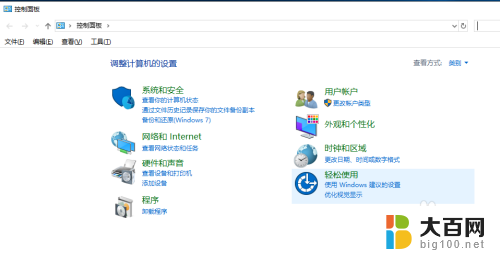

3.接着进入到系统和安全界面,点击“系统”选项,

4.进入新的界面,在最下方可以看到Windows激活状态。电脑上就显示“Windows已激活”,

5.这时候通过组合键win+R将运行窗口打开,输入“slmgr.vbs -xpr”命令,点击确定,系统会提示激活情况。

6.如果不是永久激活,那在到期后还需要重新激活才能使用部分功能。

以上是关于如何检测Win10激活状态的全部内容,如有出现相同情况的用户可以按照小编的方法解决。
win10检测激活状态 win10系统激活状态如何确认相关教程
- win10如何查看激活状态 如何确认win10系统是否永久激活
- win10清除激活状态 win10系统取消激活状态的具体操作步骤
- win10怎么查看有没有激活 win10系统如何查看激活状态
- windows怎么查看激活状态 如何判断win10系统是否永久激活
- windows取消激活 win10系统如何取消激活状态
- win10激活取消 win10系统如何取消激活状态
- 已激活的win10变成未激活 如何将已激活的Win10系统改回未激活状态
- win10去掉激活 win10如何取消激活状态
- win10取消激活提示 win10如何取消激活状态
- 怎么让windows不提示激活 Windows10系统退回未激活状态的方法
- win10c盘分盘教程 windows10如何分区硬盘
- 怎么隐藏win10下面的任务栏 Win10任务栏如何隐藏
- win10系统文件搜索功能用不了 win10文件搜索功能无法打开怎么办
- win10dnf掉帧严重完美解决 win10玩地下城掉帧怎么解决
- windows10ie浏览器卸载 ie浏览器卸载教程
- windows10defender开启 win10怎么设置开机自动进入安全模式
win10系统教程推荐
- 1 windows10ie浏览器卸载 ie浏览器卸载教程
- 2 电脑设置 提升网速 win10 如何调整笔记本电脑的网络设置以提高网速
- 3 电脑屏幕调暗win10 电脑屏幕调亮调暗设置
- 4 window10怎么一键关机 笔记本怎么使用快捷键关机
- 5 win10笔记本怎么进去安全模式 win10开机进入安全模式步骤
- 6 win10系统怎么调竖屏 电脑屏幕怎么翻转
- 7 win10完全关闭安全中心卸载 win10安全中心卸载教程详解
- 8 win10电脑怎么查看磁盘容量 win10查看硬盘容量的快捷方法
- 9 怎么打开win10的更新 win10自动更新开启教程
- 10 win10怎么关闭桌面保护 电脑屏幕保护关闭指南